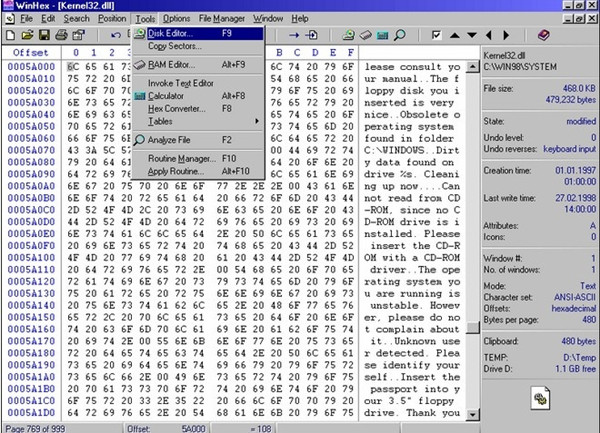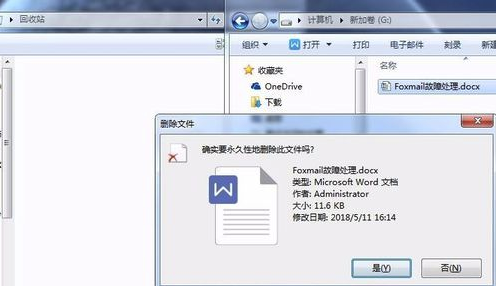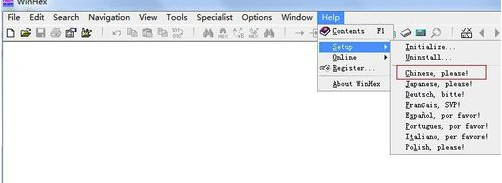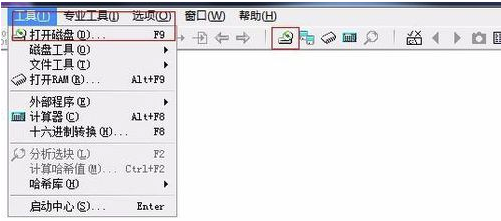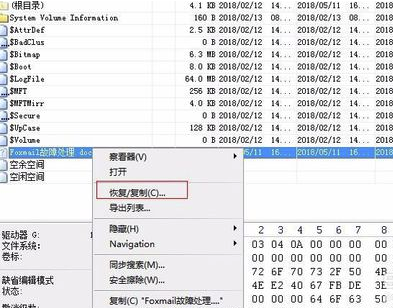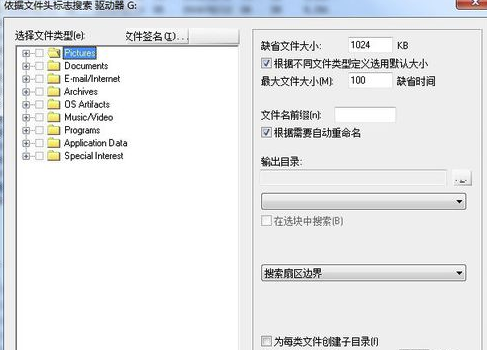WinHex软件介绍
WinHex是一款体积小巧功能强大的系统应急工具,它主要作用是用来检查和修复各种文件、恢复删除文件、硬盘损坏造成的数据丢失等,除此之外它还可以让你看到其他程序隐藏起来的文件和数据。内存占积非常良好的数据恢复工具,用户们可以在软件上进行各种数据的应急恢复,需要注意的是,软件的使用是非常需要注意时间的,比较久之前的数据是恢复不了的。
WinHex中文文件类型恢复方法
1、彻底删除磁盘里面的word文件,等下使用WinHex进行文件还原。
2、这个是WinHex的主界面,英语不好的同学可以设置成中文模式。
3、使用WinHex打开存放数据的磁盘,也可用工具栏快捷方式选择。
4、当你打开磁盘之后是不是已经惊喜发现之前删除的word文档已经看见了,只需右键选择恢复即可恢复选定的文件夹中。
5、WinHex软件支持的文件类型非常多,点击工具-->磁盘工具-->通过文件类型恢复,可以看到WinHex支持的文件类型。
WinHex软件特色
1.查看,编辑和修复磁盘,可用于硬盘,软盘,以及许多其它可存储介质类型。
2.支持 FAT12/16/32, exFAT, NTFS, Ext2/3/4, Next3, CDFS, UDF。
3.内置RAID和动态磁盘分析器。
4.RAM 编辑器,可直接查看/编辑被调试程序的虚拟内存。
5.数据解释器,精通 20 种数据类型。
6.使用模板编辑数据结构
7.连接,分割,合并,分析和比较文件。
8.智能搜索和替换功能,进行替换时,如果替换字符大于或小于原始字符时可进行选择性操作。
9.不同驱动器克隆以及驱动器镜像解释。
10.脚本和应用程序接口(API)。
11.用于文件和磁盘的成熟的撤消和备份机制。
12.加密和解密数据,Hash计算(校验和,CRC32,MD5,SHA-1,...)。
13.粉碎文件和磁盘数据,粉碎后的文件和磁盘数据任何人都不可能进行恢复。
13.支持所有剪贴板格式的导入。
14.数据格式转换,支持二进制,16 进制 ASCII,Intel 16 进制,及 Motorola-S 等数据之间的相互转换。
15.隐藏数据和查找隐藏数据。
16.支持打开超过4GB的文件,而且速度很快。
17.用于计算机进程的众多显著有效的高级功能。
WinHex更新日志
V16.8更新内容:
WinHex可以用来检查和修复各种文件、恢复删除文件、硬盘损坏造成的数据丢失等。
12.8 sr-2更新内容:
* 现在可以在容器根层递归探索证据对象概况,在基于动态填充设置上,可以在一个方便的平面视图中列出所有子目录中的所有文件。
* X-Ways Forensics 现在可以在内部重新汇编硬件 RAID5 系统到级别 0,并且支持奇偶校验。
* 如果一个 RAID 系统添加到一个容器作为证据对象,当名称或位置改变时现在可以很容易替换 RAID 系统的一部分。
* 一些在 RAM 编辑器中被隐藏的进程现在能够列出。
* 现在可以间接填充证据文件内容。
* 可以选取报告表中某几列到容器报名中。(查看容器属性)
* 更进一步改进文件路径太长的兼容性。
* 修正 12.7 版本自动检测物理磁盘 RAW 映象为单独的分区映象。
* 几个其它局部改进和错误修正
* 针对 UFS 在线提供不同的模板。
* 更多更新内容请到网站时事通讯中查看。
WinHex常见问题
WinHex中文版怎么设置中文?
WinHex菜单最后一个。点击 help--setup--chinese,please。
在WinHex软件中的分区表丢失如何手工恢复?
1、打开WinHex中文版,我们看下起始分区表信息,由于教程原因,我们把分区表里面的数据全部填充为0。恢复原有的3个分区,只要把里面的数据填充正确即可。
2、我们看下3个分区表都是NTFS格式,我们在WinHex中填入NTFS的编码07,并在分区表结尾输入结束标志:55AA。
3、查看第一个分区表大小。
4、拷贝第一分区表大小到原始分区表。
5、查看分区的起始扇区位置,并填写到原始分区。
6、在原始分区输入扇区起始位置。
7、我们在到磁盘管理中查看,发现第一分区表已经成功恢复,同理恢复后面的2个分区表。
WinHex怎么?
使用注册码或者在本站下载免注册版本,解压获得WinHex百度云资源。